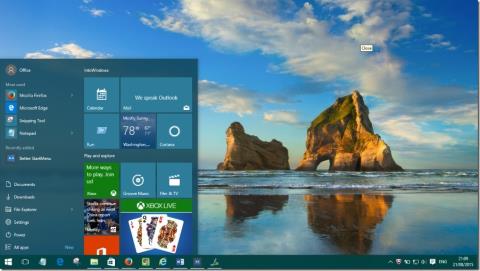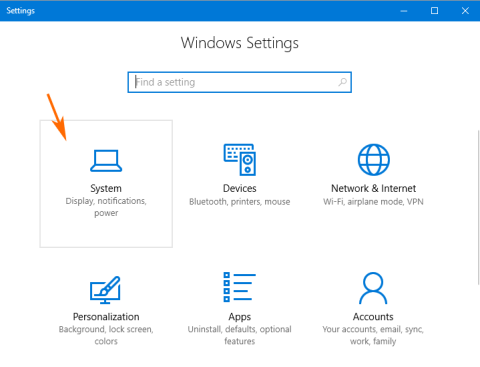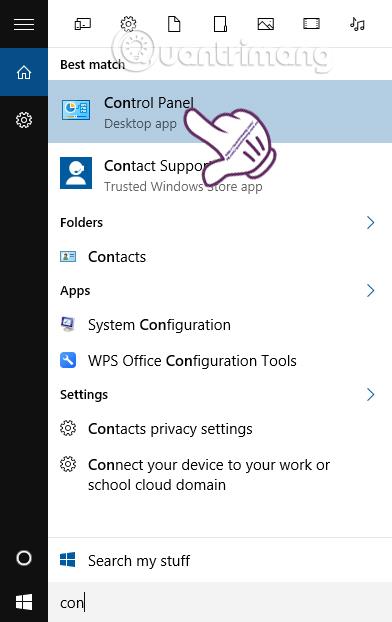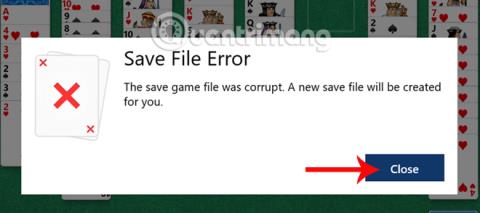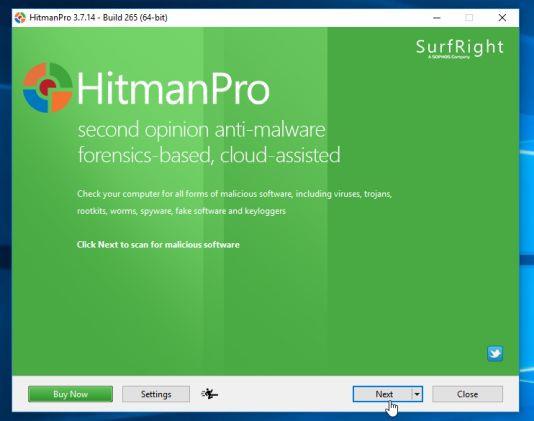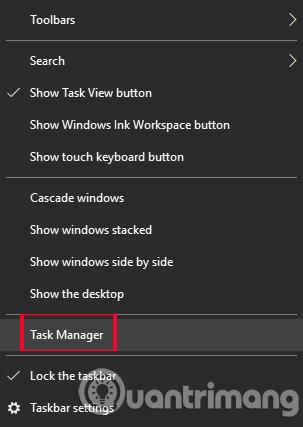A Start menü a Windows 10 operációs rendszer egyik legfontosabb eleme. Különösen a Windows 10 Start menüje jobban testreszabható, mint más operációs rendszerek.
Sok Windows 10 felhasználó azonban kényelmetlenül érzi magát ezzel a funkcióval, mert a rendszerindítási sebesség "lassú, mint egy csiga".

1. Miért indul el ilyen lassan a Start menü?
A Start menü azért indul el lassan, mert a Microsoft túl sok vizuális effektust és korábbi animációt ment el, hogy a Start menü kevésbé unalmas legyen.
A Start menü gyorsabb elindításához csak maximalizálnia és minimalizálnia kell a Windows 10-ben elérhető összes hatást.
2. Gyorsítsa fel a Start menü indítását Windows 10 rendszeren
1. lépés:
Nyomja meg a Windows + R billentyűkombinációt a Futtatás párbeszédablak megnyitásához.
2. lépés:

A Futtatás párbeszédablakban írja be a Sysdm.cpl parancsot , és nyomja meg az Enter billentyűt a Rendszer tulajdonságai párbeszédpanel megnyitásához.
3. lépés:

A Rendszer tulajdonságai ablakban kattintson a Speciális fülre.
4. lépés:

A Teljesítmény alatt kattintson a Beállítások elemre a Teljesítménybeállítások párbeszédpanel megnyitásához.
5. lépés:

A Teljesítménybeállítások párbeszédablak Vizuális effektusok lapján a Windows 10 szolgáltatásaihoz megjelenített vizuális effektusok listája látható.
Itt törölje a jelet az Ablak animálása minimalizáláskor és maximalizáláskor szakaszból , majd kattintson az Alkalmaz gombra a Start menü gyorsabb indításához.
Tekintse meg néhány további cikket alább:
Sok szerencsét!